Advertentie
 “Tablets zijn niet voor productiviteit.”
“Tablets zijn niet voor productiviteit.”
Ik hoor deze regel de hele tijd. Tot op zekere hoogte is het waar; niemand gebruikt een tablet voor CAD of professional fotobewerking Installeer geen afbeeldingseditor: probeer in plaats daarvan deze cloudgebaseerde foto-editorsAls je echt goede resultaten wilt behalen, moet je een soort grafische software of andere bewerkingsapp downloaden en deze uitproberen. Maar nu kunt u het grootste deel van uw ... Lees verder . Maar productiviteit is meer dan taken die doorgaans zijn voorbehouden aan pc-werkstations. Documentbewerking en spreadsheets vallen ook onder deze paraplu.
Apple biedt geen alles-in-één kantoorsuite, dus gebruikers die deze taken op hun tablet willen afhandelen, moeten een oplossing van derden inschakelen. Een van de meest populaire is QuickOffice Pro HD, een iOS-productiviteitssuite van $ 19,99 die eigendom is van Google. De app belooft het maken en bewerken van Word-, Excel- en Powerpoint-bestanden en laat gebruikers documenten opslaan in .PDF. Dat klinkt allemaal geweldig - maar werkt het ook echt?
De basis
QuickOffice installeren is net zo eenvoudig als je zou verwachten. De download is groot, maar niet uitzonderlijk, dus de app zou binnen enkele minuten na aankoop klaar moeten zijn als je een 10 Mbps + internetverbinding gebruikt. Extra eerste installatie is minimaal.
De interface is erg basic en doet denken aan een typische drie-kolom weergave in de OS X Finder Turbochargen en aanpassen van uw Mac Finder Windows [Mac] Lees verder (het Mac-equivalent van Windows Explorer). In de linkerkolom worden de schijven weergegeven die op de iPad zijn aangesloten, waarvan de meeste clouddrives zijn die u aan de service heeft gekoppeld. In het midden staat een lijst met bestanden in de schijf die je hebt geselecteerd. En aan de rechterkant is een detailvenster dat meer informatie geeft over individuele bestanden, wanneer erop wordt getikt.

QuickOffice sorteert bestanden alleen alfabetisch. Als u lang op een bestand tikt, wordt het in de slepen-en-neerzetten-modus gezet, waarna het bestand tussen schijven kan worden verplaatst, naar de prullenbak kan worden verplaatst, als e-mailbijlage kan worden verzonden of online kan worden gedeeld. Proberen het bestand naar een nieuwe positie in de lijst te verplaatsen, doet niets; automatisch terugzetten naar zijn positie in alfabetische volgorde. Degenen die organisatie nodig hebben, zullen op mappen moeten vertrouwen. Gelukkig ondersteunt de app het maken van mappen in andere mappen.
Als beperkte organisatie een probleem is, kunt u ook altijd zoeken gebruiken om bestanden te vinden. De functie is snel en kan meerdere schijven tegelijk doorzoeken, waardoor QuickOffice geweldig is voor mensen met talloze cloudopslagaccounts. Er zijn geen zoekfilters, dus gebruikers met veel bestanden met vergelijkbare namen moeten de resultaten doorzoeken.
QuickOffice ondersteunt Google Drive, Dropbox, Box, Evernote, Catch, SugarSync, Huddle en eGnyte. Dat is een goede selectie en omvat de meeste grote cloudopslagdiensten Wat is de Mobile Cloud-optie voor u? iCloud vs. SkyDrive vs. Google DriveHet lijkt erop dat de cloud tegenwoordig moeilijk te ontsnappen is - zowel in je dagelijkse technische leven als op websites zoals die van ons. Vorige week schreef ik een artikel over cloudgebaseerde PowerPoint-alternatieven, de ... Lees verder . Alleen SkyDrive van Microsoft is opvallend afwezig.
Documentbewerking
De drie algemene Office-toepassingen die door deze app worden gerepliceerd, zijn Word, Excel en PowerPoint; en hier staan ze bekend als Quickword, Quicksheet en Quickpoint. Bestandsondersteuning voor elk is opgesplitst tussen oudere versies van Office (die verkocht van 97-2010) en nieuwere versies (2010 en later). Bij het aanmaken van een nieuw bestand moet u kiezen tussen het oude of het nieuwe bestandstype.
De bewerkingsinterface heeft eigenlijk weinig gemeen met Microsoft Office, en dat is een compliment. Office is een desktop-app, dus het nabootsen van het ontwerp zou Microsoft boos maken en een waardeloze tablet-app opleveren. Alles in QuickOffice is gemakkelijk te gebruiken dankzij vingervriendelijke knoppen en een volledig gebrek aan geneste menu-items. Wat je ziet is wat je krijgt.

Dat is echter ook een beperking, want wat je krijgt is beperkt. Quickword ondersteunt opmerkingen, spellingcontrole en houdt wijzigingen bij, maar er zijn geen geavanceerde opmaakopties zoals tabellen. Quicksheet kan macro's en indelingen verwerken, maar er is geen manier om grafieken toe te voegen. Quickpoint maakt afbeeldingen en vormen, maar er zijn geen animatie-opties en er is geen manier om geluid of video toe te voegen.
Ik aarzel om het ontbreken van bepaalde functies een probleem te noemen, omdat ik de app nog steeds buitengewoon nuttig vond. Er is geen vertraging tussen toetsaanslag en tekstinvoer, de interface reageert onmiddellijk en de aanwezige functies zijn de meest gebruikte. Maar tegelijkertijd moeten potentiële gebruikers begrijpen dat Quickoffice dat is niet een vervanging voor het gebruik van Office op een pc.
Compatibiliteit: QuickOffice To Microsoft Office
Elke Office-app voor elke tablet moet uitstekend bieden Microsoft Office Microsoft Office 2013: de niet-officiële gidsAls u een upgrade naar Office 2013 overweegt, of u heeft net voor het pakket betaald en u er het beste van wilt maken, dan is deze Microsoft Office 2013-gids iets voor u. Lees verder compatibiliteit. Wat heeft het voor zin als bestanden niet goed werken wanneer ze in Office worden geopend?
Om de compatibiliteit te testen, gebruikte ik Microsoft Office 2010 op mijn eigen pc. Hier zijn enkele vergelijkingen naast elkaar die beginnen met Quickword vs. Microsoft Word:

De twee voorbeelden zien er ongeveer hetzelfde uit. Bij nader onderzoek zul je echter merken dat de opsommingstekens niet zijn overgegaan zoals zou moeten. Ze zijn er, maar de cijfers staan niet in het juiste lettertype en missen de juiste interpunctie. Het was mogelijk dit probleem te verhelpen door het opsommingstekenformaat opnieuw toe te passen in Microsoft Word.
Laten we nu verder gaan met Quicksheet vs. Microsoft Excel:

Quicksheet houdt hier goed stand. Alle opmaak maakt de sprong, behalve de rode tekstkleur die een tekort aangeeft. Ik heb dit verder onderzocht en ontdekte dat Quicksheet automatisch rood lijkt toe te voegen om een negatief aan te geven, terwijl Excel liever "-" leestekens gebruikt. Het probleem is opgelost door de kolom Verschil opnieuw op te maken naar valuta in Excel.
Laten we tot slot eens kijken naar Quickpoint vs. Microsoft PowerPoint:
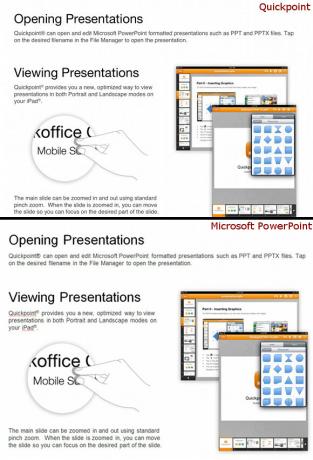
Er lijkt hier geen verschil te zijn, hoewel schalen een probleem is (dat niet in deze afbeeldingen voorkomt, omdat ze moesten worden verkleind). De afbeeldingen in deze voorbeeldpresentatie zien er geweldig uit op het kleine scherm van de iPad, maar waren op een groot scherm een beetje wazig. Gebruikers zullen daar rekening mee moeten houden bij het maken van een presentatie in Quickpoint.
Compatibiliteit: Microsoft Office voor QuickOffice
Ik heb nu besproken hoe documenten die in QuickOffice zijn gemaakt, verschijnen wanneer ze in Microsoft Office worden geopend. Maar wat gebeurt er als u uw workflow omkeert en probeert documenten te openen die in Office zijn gemaakt? Meestal slechte dingen.

Zoals u kunt zien, is de normale tekst probleemloos in de andere richting overgegaan. Maar die vreemde gobbly-gook in het midden? Dat zou een grafiek moeten zijn en de vetgedrukte oranje tekst zou WordArt moeten zijn. De tabel wordt correct weergegeven en tekst kan worden ingevoerd, maar de parameters van de tabel kunnen niet worden gewijzigd.
Er zijn talloze functies in Microsoft Office, dus ik kan niet alles vergelijken. Wat ik kan zeggen, is dat, naar mijn ervaring, functies die niet in de QuickOffice-interface worden gevonden, de overgang meestal niet maken. Ze worden hoogstens weergegeven, maar kunnen niet worden bewerkt; in het ergste geval verdwijnen ze, net als de grafiek in het Word-document hierboven.
Gevolgtrekking
QuickOffice Pro HD heeft een paar problemen. De functionaliteit is beperkt en compatibiliteit met geavanceerde Office-functies is vrijwel onbestaande. Iedereen die hoopt dat deze app van hun iPad een complete laptopvervanging kan maken, zal teleurgesteld zijn.
Toch denk ik dat deze problemen door tal van positieve punten worden overtroffen. Dit is een extreem snelle en intuïtieve app. Je kunt het openen en direct aan de slag gaan zonder tijd te besteden aan een tutorial. Het verplaatsen van bestanden tussen uw iPad en andere apparaten is eenvoudig vanwege de geweldige ondersteuning voor cloudopslag en bestanden gemaakt in QuickOffice worden weergegeven met slechts incidentele, gemakkelijk te corrigeren fouten bij het openen in Kantoor. Dit klinkt misschien allemaal eenvoudig, maar de meeste concurrenten schieten tekort op ten minste een van deze punten.
Al je serieuze werk moet nog steeds worden gedaan in Office (of LibreOffice) op een pc. Maar als u een eerste concept wilt opschrijven, aantekeningen wilt maken of een eenvoudige spreadsheet wilt maken, is QuickOffice perfect. Zelfs de prijs van $ 19,99 is redelijk in vergelijking met andere productiviteits-apps.
Downloaden:QuickOffice Pro HD in de App Store ($19.99)
Matthew Smith is een freelance schrijver en woont in Portland Oregon. Hij schrijft en redigeert ook voor Digital Trends.